افزونه a3 Lazy Load
آموزش افزونه a3 Lazy Load
سرعت بارگذاری صفحه یکی از مهمترین المان های سایت وردپرسی شما است. یکی از تکنیک های سریع تر کردن سایت و افزایش کارایی آن بارگذاری تنبل (Lazy Load) تصاویر در وردپرس است. در مقاله افزونه های Lazy Load وردپرس انواع افزونه های بارگذاری تنبل تصاویر را معرفی کردیم امروز از سری مقاله های آموزش رایگان طراحی سایت به آموزش افزونه a3 Lazy Load می پردازیم.

آموزش افزونه a3 Lazy Load و لود تنبل تصاویر وردپرس
ابتدا افزونه را دریافت نموده و آن را در سایت خود در بخش افزونه ها نصب کنید.
بعد از اینکه افزونه نصب شد آن را فعال کنید. پس از فعال سازی افزونه در منوی تنظیمات پیشخوان وردپرس زیرمنوی جدیدی به نام a3 Lazy Load اضافه خواهد شد. روی آن کلیک کنید.

صفحه تنظیمات افزونه باز خواهد شد. این صفحه از قسمت های مختلفی تشکیل شده است که در حالت پیش فرض تنها باکس اول آن باز است و بقیه باکس ها بسته هستند. در ادامه آموزش در مورد هریک از باکس ها در افزونه a3 Lazy Load توضیح خواهیم داد.
تنظیمات عمومی افزونه a3 Lazy Load

باکس اول Plugin Framework Global Settings نام دارد و دارای دو گزینه است.
Open Box Display: در حالت پیش فرض تمام باکس های تنظیمات افزونه به صورت بسته هستند. اگر می خواهید باکس های صفحه تنظیمات پس از اعمال تغییرات و ذخیره سازی آنها در حالت باز باقی بماند این گزینه را فعال کنید.
Clean up on Deletion: اگر می خواهید پس از حذف کردن افزونه (نه غیرفعال سازی آن) تمام جداول و داده های مربوط به آن در دیتابیس پاک شود و هیچ ردی از این افزونه باقی نماند این گزینه را فعال کنید.
فعال سازی بارگذاری تنبل

افزونه a3 Lazy Load به صورت پیش فرض فعال است اما اگر می خواهید آن را غیرفعال کنید می توانید روی دکمه Enable Lazy Load در باکس Lazy Load Activation کلیک کرده و آن را غیرفعال کنید.
آموزش بارگذاری تنبل تصاویر با افزونه a3 Lazy Load

در بخش Lazy Load Images می توانید یک نوع خاص تصاویر را برای بارگذاری تنبل انتخاب کنید. به عنوان مثال می توانید تمام تصاویر ساید بار را به صورت فوری بارگذاری کرده و تنها تصاویر محتوا را بارگذاری تنبل کنید.
به صورت پیش فرض بارگذاری تنبل برای تمام انواع تصاویر فعال است. شما بسته به نیاز سایت و استراتژی هایی که برای سایت خود در نظر گرفته اید می توانید بارگذاری تنبل نوع خاصی از تصاویر را غیرفعال کنید.
حتی اگر می خواهید خیلی خاص عمل کنید می توانید یک کلاس CSS تصاویر را در قسمت Skip Image Classes مستثنی کنید.
بارگذاری تنبل ویدئوها و آی فریم ها

افزونه a3 Lazy Load می تواند به شما در بارگذاری تنبل ویدئوها کمک کند. در این بخش از آموزش نیز مانند بخش قبل می توانید بارگذاری تنبل برخی از ویدئوها را فعال/غیرفعال کنید.
حذف برخی URI ها و صفحات از لیزی لود

این باکس از دو قسمت تشکیل شده است. شما می توانید بارگذاری تنبل را برای URI ها یا صفحات خاصی از سایت غیرفعال کنید.
در بخش Exclude by URIs می توانید URI های خاصی را از بارگذاری تنبل مستثنی کنید. توجه داشته باشید که هر URI را باید در یک خط قرار دهید و نیز نام کامل فایل ها را وارد نکنید. به عنوان مثال اگر URL شما به صورت /domain-name/2019/example-post/ است و می خواهید این پست را مستثنی کنید باید فقط قسمت /example-post/ را وارد کنید. اگر می خواهید تمام پست های موجود در فولدر 2019 را مستثنی کنید باید فقط /2019/ را وارد کنید.
در قسمت Page Type Exclusions می توانید صفحاتی که مایل نیستید بارگذاری تنبل برای آنها اعمال شود را فعال کنید.
آموزش بهینه سازی بارگذاری اسکریپت ها با افزونه

باکس Script Load Optimization در افزونه a3 Lazy Load اجازه می دهد جزئیات کوچکی از عملکرد سایت خود را تغییر دهید. تنظیمات پیش فرض به گونه ای است که اسکریپت ها را در فوتر سایت قرار می دهد که بهینه ترین حالت است. اما اگر می خواهید به دلایلی اسکریپت ها را به هدر منتقل کنید در این قسمت از آموزش می توانید تنظیمات آن را انجام دهید. توجه داشته باشید که تنظیمات پیش فرض را تنها در حالتی تغییر دهید که دلیل منطقی برای انجام آن دارید.
سازگاری با افزونه های موبایل وردپرس

اگر از افزونه های قالب موبایل مانند افزونه WPTouch یا MobilePress در سایت خود استفاده می کنید، ویژگی بارگذاری تنبل به صورت پیش فرض غیرفعال است. در این قسمت می توانید بارگذاری تنبل را فعال کنید.
افکت ها و استایل ها

باکس Effect & Style در افزونه a3 Lazy Load به شما اجازه تغییر رنگ پس زمینه برای Placeholder های تصاویر و همچنین لود کردن افکت برای تصاویر را می دهد. شما می توانید افکت تصاویر را به صورت Spinner یا fade in انتخاب کنید.
آموزش تنظیم آستانه لود تصاویر

باکس Image Load Threshold به شما اجازه می دهد تصاویر را قبل از اینکه خواننده واقعاً به سمت آنها اسکرول کند، بارگذاری کنید. این گزینه بسیار جالب است زیرا تجربه کاربری خوبی ایجاد کرده و کاربران متوجه لیزی لود بودن تصاویر شما نمی شوند.
اگر Threshold را 500px انتخاب کنید هنگامی که خواننده به 500px بالای جایی که تصویر مربوطه آغاز می شود رسید، تصاویر شروع به بارگذاری می کنند. شما می توانید این عدد را برای پیدا کردن بهترین نقطه در سایت خود تنظیم کنید.
در پایان روی دکمه Save Changes کلیک کنید. تصاویر وب سایت شما بر طبق تنظیماتی که انجام داده اید بارگذاری تنبل می شوند.





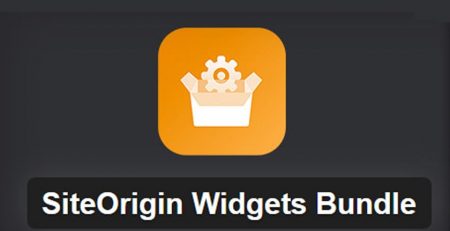





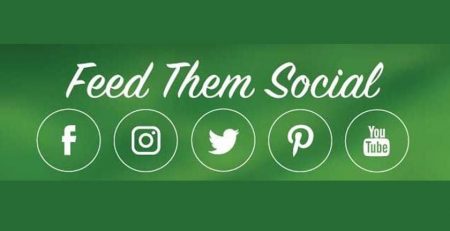
دیدگاهتان را بنویسید